Oprava překrytí NVIDIA nefunguje ve Windows 10
Různé / / June 15, 2022

Být hráčem v této technologické éře vyžaduje, abyste měli pokročilá zařízení pro nepřetržité streamování. Jednou z výhod, kterou poskytuje požadovaný grafický ovladač nebo GPU NVIDIA, je překrytí ve hře. Představte si, že zpráva, která říká, že překrytí NVIDIA nefunguje, když se snažíte streamovat nejobtížnější úroveň hry svému publiku. Přestože jste dosáhli konečné úrovně hry, možná nebudete moci streamovat okamžik vítězství svým fanouškům, protože nejdůvěryhodnější funkce selže. Jinými slovy, nefunkční překryvná vrstva ve hře by bránila prezentaci, kterou jste plánovali vysílat svému publiku. Chcete-li problém zcela vyřešit, v tomto článku jsou uvedeny různé metody. Tento článek vysvětlí způsoby, jak vyřešit, že překryvná vrstva GeForce na vašem počítači nefunguje PC a pro streamování můžete snadno využít funkci overlay grafické karty NVIDIA účel.

Obsah
- Jak opravit nefunkčnost překrytí NVIDIA ve Windows 10
- Metoda 1: Základní metody odstraňování problémů
- Metoda 2: Odstraňování problémů s klientem GeForce Experience
- Metoda 3: Povolte experimentální funkce
- Metoda 4: Zakažte služby NVIDIA třetích stran
- Metoda 5: Zakažte NVFBC Capture na NVIDIA GPU (pokud je to možné)
- Metoda 6: Upravte nastavení Spotify
- Metoda 7: Instalace Media Feature Pack (pro Windows N)
Jak opravit nefunkčnost překrytí NVIDIA ve Windows 10
Seznam příčin, pro které funkce překrytí ve hře klienta NVIDIA GeForce Experience Client nemusí fungovat, je uveden v této části. Pokud se tedy při používání funkce překrývání potýkáte s nějakým problémem, můžete tuto část použít k tomu, abyste dobře porozuměli příčinám problému.
- Vadný ovladač grafické karty NVIDIA- Poškozený nebo zastaralý ovladač grafické karty NVIDIA na vašem PC nemusí umožňovat fungování funkce překrytí ve hře.
- Zastaralé Windows na vašem PC- Pokud je systém Windows na vašem počítači zastaralý, může být funkce překrytí deaktivována.
- Neposkytování administrátorských práv - K používání překryvných funkcí v herních aplikacích jsou nezbytná oprávnění správce. Pokud jste klientovi GeForce Experience neudělili administrátorská práva, možná nebudete moci používat funkci překrytí.
- Zakázáno experimentální nastavení v klientovi GeForce Experience – Problém s nefunkčním překrytím NVIDIA může nastat, pokud jsou v GeForce Experience Client zakázána experimentální nastavení.
- Služby třetích stran NVIDIA na vašem PC- Služby třetích stran klienta NVIDIA GeForce Experience Client mohou narušit fungování počítače a možná nebudete moci používat funkci překrytí v žádné herní aplikaci.
- Problémy s redistribuovatelným balíčkem Microsoft Visual C++ nainstalovaným na vašem PC- Balíček Microsoft Visual C++ Redistributable Package nainstalovaný na vašem počítači musí být aktualizován a musí být funkční stav, který vám umožní používat počítač pro pokročilé procesy, jako je použití funkce překrytí v herních aplikacích.
- Media Feature Pack není nainstalován na Windows N PC- Pokud na vašem počítači není nainstalován Media Feature Pack, můžete zaznamenat problém překrytí NVIDIA nefunkční na vašem počítači se systémem Windows N.
- Nastavení NVFBC Capture na NVIDIA GPU je povoleno v aplikaci Steam- Na vašem PC mohlo být povoleno nastavení NVFBC Capture na NVIDIA GPU. Ačkoli vám to pomáhá při používání funkce Capture v aplikaci Steam, možná nebudete moci používat funkci překrytí GeForce Experience Client kvůli rušení.
- Nastavení hardwarové akcelerace a překrytí jsou povolena v aplikaci Spotify- Aplikace Spotify má také další funkce, kterými jsou hardwarová akcelerace a překrytí. To by pomohlo při snadném používání aplikace Spotify na počítači, ale bránilo by používání běžných funkcí grafické karty NVIDIA nebo funkce překrytí ve hře.
Metoda 1: Základní metody odstraňování problémů
Než se pokusíte vyřešit problém s nefunkčním překrytím NVIDIA pomocí jakýchkoli pokročilých metod, můžete vyzkoušet základní opravy vysvětlené níže k vyřešení problému na vašem počítači.
1. Restartujte PC
Funkce překrytí mohla být deaktivována kvůli závadě na počítači; můžete restartovat počítač a problém vyřešit. zmáčkni Okna klikněte na Napájení tlačítko na START a klikněte na Restartujte možnost vynutit restart počítače.

2. Aktualizujte systém Windows
Pokud používáte zastaralý systém Windows, můžete čelit chybě na počítači. Chcete-li problém vyřešit, zkuste aktualizovat operační systém Windows v počítači. Přečtěte si článek na jak stáhnout a nainstalovat nejnovější aktualizaci systému Windows 10.

3. Zavřete klienta GeForce Experience
Pokud je na vašem PC otevřeno mnoho instancí klienta GeForce Experience, možná nebudete moci použít funkci překrytí. Můžete zkusit zavřít všechny instance aplikace ve Správci úloh a poté znovu povolit překrytí v aplikaci. Podívejte se na článek o jak zavřít aplikaci na pozadí pomocí odkazu zde; vyberte klienta GeForce Experience a klikněte na Ukončit úlohu tlačítko k vyřešení problému.
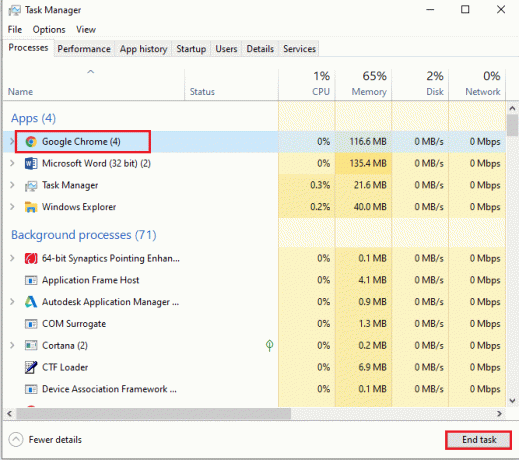
Následující metody odstraňování problémů mohou opravit chyby způsobené určitými funkcemi v počítači. Tyto metody pomohou odstranit problém s nefunkčním překrytím NVIDIA a odstranit všechny chyby v počítači.
4. Použijte kombinaci klávesnice s funkcí překrytí
Někdy funkce překrytí nemusí fungovat běžným způsobem, kdy ji povolíte na GeForce Experience Client. V takových případech zkuste zasáhnout Ctrl + Shift + Windows + Bklíče současně a zkontrolujte, zda můžete ve hře použít funkci překrytí.
5. Aktualizujte ovladač grafické karty NVIDIA
Vzhledem k tomu, že klient NVIDIA GeForce Experience vyžaduje vysoce aktualizovaný grafický ovladač pro použití funkce překrytí hry, mohou zastaralé ovladače na vašem PC narušit funkci. Podívejte se na článek o jak aktualizovat ovladač grafické karty NVIDIA v počítači k vyřešení tohoto problému.
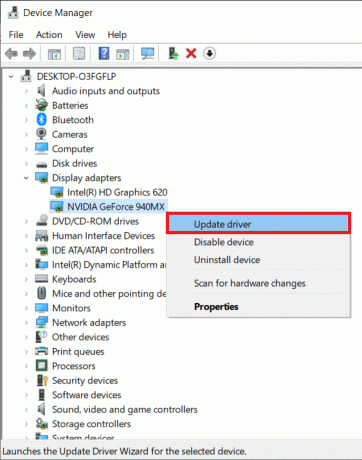
6. Opravte redistribuovatelný balíček Microsoft Visual C++
Balíček Microsoft Visual C++ Redistributable Package může být na vašem počítači poškozen nebo zastaralý a nemusí vám umožňovat použití žádné z funkcí grafického ovladače. V takovém případě můžete použít zde uvedený článek opravit redistribuovatelný balíček Microsoft C++ k vyřešení problému s překryvnou vrstvou hry.
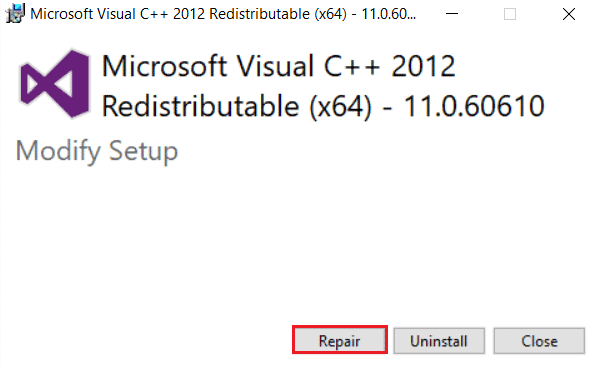
Přečtěte si také:Opravte kód chyby Geforce Experience 0x0003
Metoda 2: Odstraňování problémů s klientem GeForce Experience
Základní metody odstraňování problémů popsané v této části vám pomohou vyřešit problém s nefunkčním překrytím NVIDIA v aplikaci GeForce Experience Client.
1. Povolit překrytí ve hře
První metodou, jak vyřešit problém s funkcí překrytí ve hře, je zkontrolovat, zda je tato funkce na vašem počítači povolena nebo ne. Přečtěte si metodu jak povolit funkci překrytí ve hře na klientovi GeForce Experience pomocí zde uvedeného odkazu.
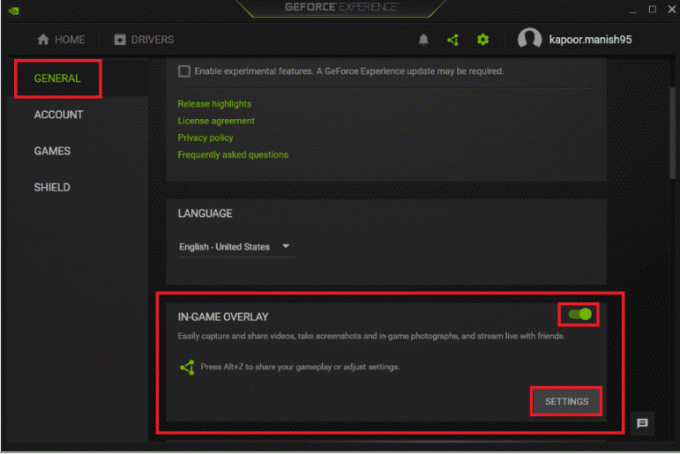
2. Spusťte klienta GeForce Experience jako správce
Klient GeForce Experience vyžaduje povolení od správce k používání funkcí v aplikaci. K přečtení metody můžete použít článek spusťte klienta GeForce Experience jako správce k vyřešení tohoto problému na vašem PC. Poté můžete zkusit povolit funkci překrytí ve hře v aplikaci poté, co poskytnete administrátorská oprávnění.

3. Přeinstalujte klienta GeForce Experience
Pokud stále nemůžete vyřešit problém s překryvnou vrstvou ve hře, můžete zkusit metodu odinstalovat a znovu nainstalovat klienta GeForce Experience na vašem PC. Přečtěte si metodu jak odinstalovat a znovu nainstalovat klienta GeForce Experience na vašem PC k vyřešení tohoto problému pomocí zde uvedeného odkazu.

Metoda 3: Povolte experimentální funkce
Experimentální funkce aplikace GeForce Experience Client poskytují přístup k aktualizacím a funkcím, které nejsou uvolněny pro všechny uživatele. Problém s nefunkčním překrytím NVIDIA může nastat, pokud na vašem počítači nejsou povoleny experimentální funkce.
1. Hledejte GeForce Experience ve vyhledávacím poli a kliknutím na výsledek aplikace spusťte aplikaci na vašem PC.
2. Klikněte na Nastavení na domovské obrazovce GeForce Experience.

3. Klikněte na VŠEOBECNÉ v levém podokně okna a zkontrolujte Povolit experimentálnífunkce volba. Může být vyžadována aktualizace GeForce Experience O části okna.
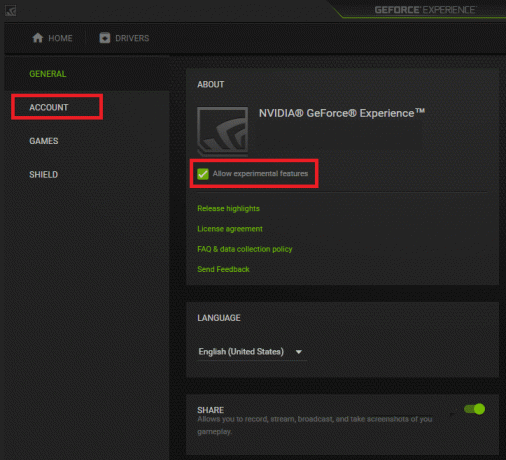
Přečtěte si také:Jak ručně přidat hru do GeForce Experience
Metoda 4: Zakažte služby NVIDIA třetích stran
Služby třetí strany grafické karty NVIDIA ve vašem počítači mohou způsobit problém s nefunkčním překrytím NVIDIA. Chcete-li tento problém vyřešit, můžete zkusit zakázat všechny služby třetích stran v počítači pomocí kroků uvedených v této části.
1. zmáčkni klíč Windows, typ SystémKonfiguracea klikněte na OTEVŘENO.

2. Přejděte na Služby vyberte možnost Skryjte všechny služby Microsoftu, vyberte všechny služby NVIDIA a klikněte na Aplikovat a OK tlačítka.
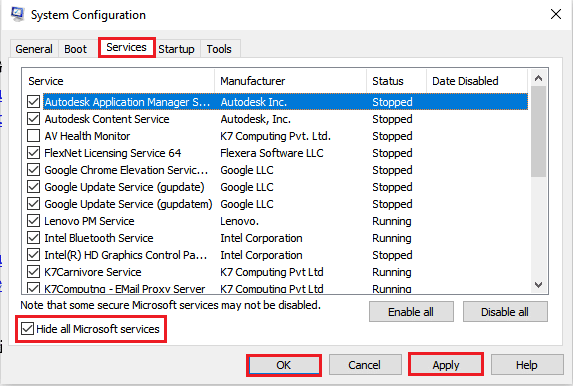
3. Klikněte na Restartujte restartujte počítač a uložte změny.
Poznámka: Okno Služby můžete opustit bez restartu kliknutím na Konec bez restartu knoflík.
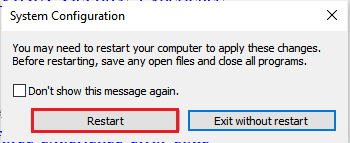
Metoda 5: Zakažte NVFBC Capture na NVIDIA GPU (pokud je to možné)
Nastavení NVFBC Capture on NVIDIA GPU umožňuje používat NVIDIA GPU pro zachycení hry hrané v aplikaci Steam. Pokud je však tato funkce na vašem počítači povolena, můžete čelit problému s nefunkčním překrytím NVIDIA, protože se tyto dvě funkce vzájemně ruší.
1. Udeř klíč Windows, typ Pára a klikněte na OTEVŘENO.

2. Klikněte na Pára v horní části domovské stránky a klikněte na Nastavení v zobrazeném seznamu.
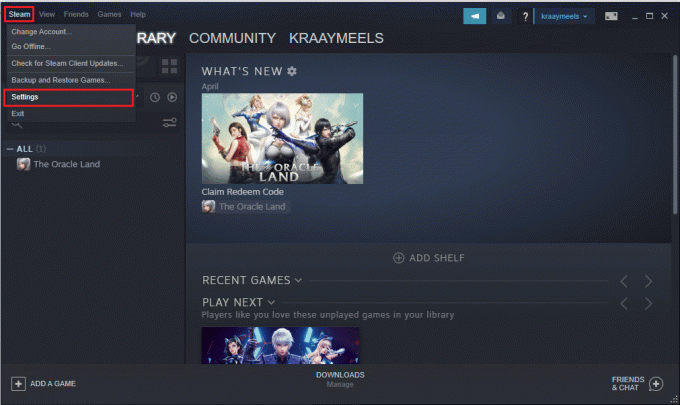
3. Klikněte na Domácí streamování v levém podokně okna vyberte nastavení Použijte zachycení NVFBC na GPU NVIDIA v Pokročilé možnosti hostitele a klikněte na OK knoflík.
4. Zavři Pára a zkontrolujte, zda Klient GeForce Experience funguje s možností překrytí na vašem PC.
Přečtěte si také: Oprava GeForce Experience se neotevře ve Windows 10
Metoda 6: Upravte nastavení Spotify
Aplikace Spotify má povolena další nastavení, která pomáhají při používání aplikace Spotify pro účely streamování. Tato další nastavení mohou způsobit, že překryvná vrstva NVIDIA nebude na počítači fungovat, protože se tato dvě nastavení vzájemně ovlivňují.
1. Udeř klíč Windows, typ Spotifya klikněte na OTEVŘENO.

2. Klikněte na tři vodorovné tečky v levém horním rohu domovské stránky přesuňte kurzor na Upravit v seznamu a klikněte na Předvolby v přilehlé nabídce.
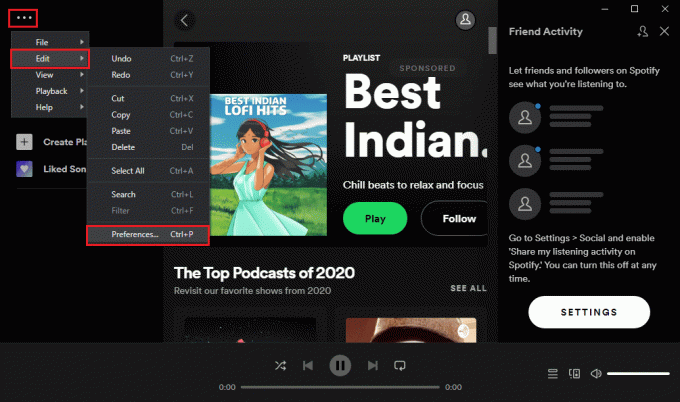
3. V Nastavení obrazovka, přepnout vypnuto nastavení Zobrazit překrytí plochy při použití kláves médií v Zobrazit části pro vypnutí překrytí displeje.
Poznámka: Po vypnutí překrytí displeje v aplikaci Spotify budete moci používat překrytí ve hře GPU NVIDIA, jakmile bude rušení odstraněno.

4. Přepnout vypnuto možnost Zapnout hardwarovou akceleraci nastavení v Kompatibilita sekce Nastavení obrazovka.
Poznámka: Hardwarová akcelerace je další funkcí, která pomáhá při procesu streamování seznamů skladeb v aplikaci Spotify.
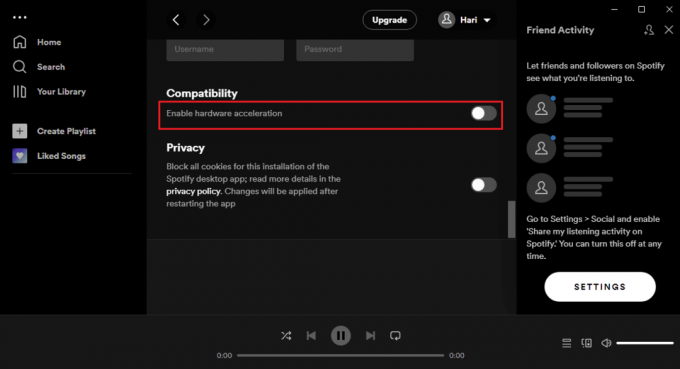
Přečtěte si také:Oprava Nelze nainstalovat aktualizaci ovladače prostřednictvím GeForce Experience
Metoda 7: Instalace Media Feature Pack (pro Windows N)
Způsob instalace Windows Feature Pack je vhodný výhradně pro uživatele Windows 10 N. Tak prosím zkontrolujte systémové specifikace na vašem PC než budete pokračovat touto metodou. Instalace Windows Feature Packu do počítače se systémem Windows N může pomoci odstranit problém překrytí NVIDIA nefunkční na klientském počítači GeForce.
1. zmáčkni klíč Windows, typ Google Chrome a klikněte na OTEVŘENO.
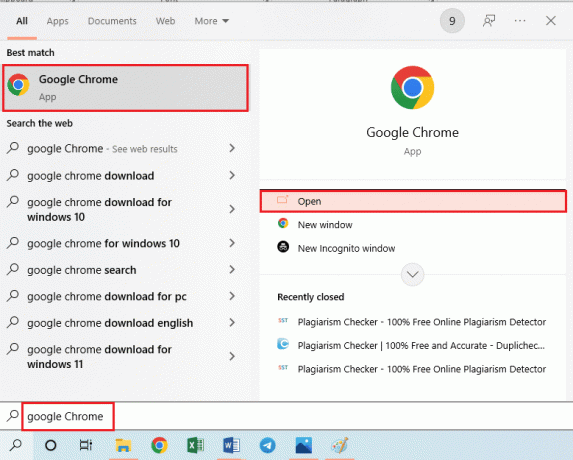
2. Otevřete oficiální webovou stránku Microsoft Media Pack stránka ke stažení.

3. V Stahování sekce, klikněte na Vyberte vydání rozbalovací nabídce a klikněte na možnost Media Feature Pack – verze 1903 (květen 2019) v zobrazeném seznamu.

4. Klikněte na Potvrdit tlačítko v části pro potvrzení výběru Media Feature Pack.
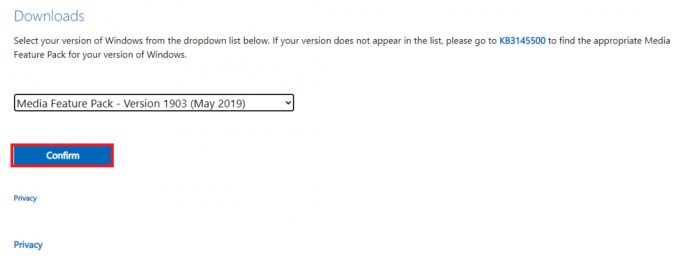
5. Klikněte na 64bitové stahování tlačítko na obrazovce pro stažení balíčku Media Feature Pack.
Poznámka: Pokud má počítač specifikaci 32bitové, klikněte na 32bitové stahování tlačítko pro stažení aplikace.
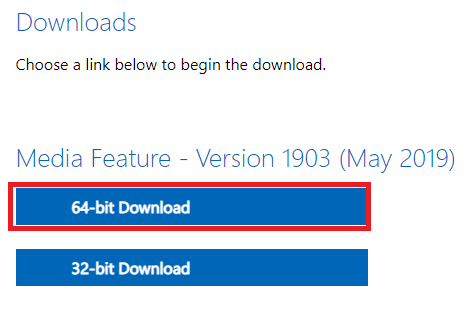
6. Spusťte stažený spustitelný soubor a podle pokynů na obrazovce nainstalujte Media Feature Pack do počítače.
Doporučeno:
- Opravte nefunkční přední zvukový konektor ve Windows 10
- 7 způsobů, jak opravit neotevírání herní aplikace MSI
- Oprava vysokého využití CPU kontejneru NVIDIA ve Windows 10
- Jak opravit NVIDIA ShadowPlay Not Recording
Hlavním účelem článku je vypracovat metody opravy Překryvná vrstva NVIDIA nefunguje problém na vašem počítači se systémem Windows. Pokud se po opakovaných zkouškách potýkáte s tím, že překryvná vrstva GeForce na vašem počítači nefunguje, můžete problém na svém počítači vyřešit pomocí metod vysvětlených v tomto článku. Zkuste implementovat všechny metody na vašem PC, abyste vyřešili problém, že překrytí ve hře nefunguje na vašem PC v klientské aplikaci GeForce Experience. Sdělte nám prosím své návrhy týkající se problému s překrytím NVIDIA a neváhejte vznést své dotazy v sekci komentářů níže.



